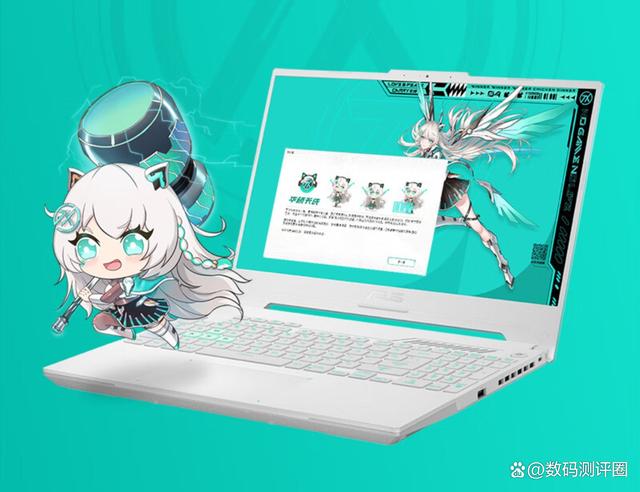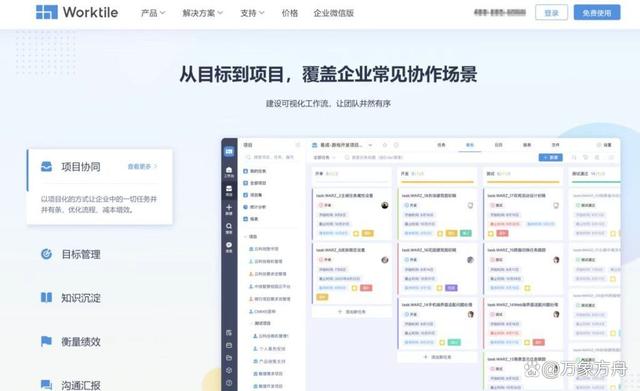随着技术的不断进步,操作系统也在不断地更新换代。然而,对于许多用户来说,Windows 7仍然是一个稳定、熟悉且易于使用的系统。无论是由于系统故障、硬件升级还是其他原因,有时我们可能需要重装Windows 7。本文将为您详细介绍如何从零开始,一步一步完成Windows 7的系统重装。

一、准备工作
备份数据:在重装系统之前,首先要做的是备份所有重要数据。因为重装系统会清除C盘上的所有数据,所以请确保将文档、照片、视频等重要文件保存到外部硬盘、U盘或云存储中。
获取Windows 7安装镜像:您可以从微软官方网站或其他可信赖的来源下载Windows 7的安装镜像。请确保下载的是与您当前系统版本(32位或64位)相匹配的镜像文件。
制作启动盘:您需要一个至少8GB容量的U盘来制作启动盘。下载并安装制作启动盘的工具,如Rufus或UltraISO,然后按照工具的指示将Windows 7安装镜像写入U盘。

二、设置BIOS并从U盘启动
重启电脑:将制作好的启动盘插入电脑,然后重启电脑。
进入BIOS设置:在重启过程中,按下相应的按键(通常是DEL、F2、F10或ESC)进入BIOS设置界面。在BIOS中,找到“Boot”或类似的选项。
设置启动顺序:在Boot选项中,将U盘设置为第一启动项。保存设置并退出BIOS。
从U盘启动:电脑会从U盘启动,并开始Windows 7的安装过程。
三、安装Windows 7
选择语言和时区:在安装界面中,首先选择您偏好的语言和时区设置。
点击“现在安装”:接下来,点击“现在安装”按钮开始安装过程。
接受许可条款:阅读并接受微软的许可条款。
选择自定义(高级)安装:在安装类型选项中,选择“自定义(高级)”以进行全新安装。
选择安装位置:选择要安装Windows 7的分区。如果您打算在全新硬盘上安装或重新分区硬盘,可以使用内置的磁盘工具进行分区和格式化操作。
等待安装完成:一旦您选择了安装位置,Windows 7的安装程序将开始复制文件、安装功能和驱动程序等。这个过程可能需要一些时间,请耐心等待。

四、设置和个性化
设置用户名和密码:在安装过程的某个阶段,系统会要求您设置一个用户名和密码,这将用于登录到您的新系统。
输入产品密钥:如果您有Windows 7的产品密钥,可以在此时输入以激活系统。如果您没有密钥,可以选择稍后激活。
选择更新和安全设置:根据您的偏好选择自动更新和安全设置选项。
个性化设置:在安装的最后阶段,您可以根据个人喜好调整桌面背景、屏幕保护程序、分辨率等设置。
五、安装驱动程序和软件
一旦Windows 7安装完成并设置好个性化选项,您需要安装硬件设备的驱动程序和所需的软件应用程序。您可以从设备制造商的官方网站下载并安装最新的驱动程序,也可以使用设备附带的安装光盘进行安装。
六、更新和激活系统
更新系统:在安装完驱动程序和软件后,建议您立即更新Windows 7系统以获取最新的安全补丁和功能更新。可以通过内置的Windows Update功能来完成这个任务。
激活系统:如果您在安装过程中没有激活Windows 7,现在可以输入您的产品密钥来激活系统。您可以在系统的“控制面板”中找到“系统和安全”选项下的“系统”来查看当前的激活状态并进行激活操作。
通过以上步骤,您应该已经成功地完成了Windows 7的系统重装工作。现在您可以开始享受新系统带来的稳定性和易用性了!
作者声明:内容由AI生成